Teilen ist in der Tat wichtig. Für Apple Music-Enthusiasten ist dieses Sprichwort sehr passend. Mit dem Family-Sharing-Plan von Apple Music ist es ziemlich offensichtlich, dass es bei dem Konzept nicht nur um das Teilen, sondern auch um das Sorgen geht.
Mit der Familienfreigabe von Apple Music können Sie freigeben iTunes kombiniert mit einem nachhaltigen Materialprofil. iBook mit einer Gruppe von sechs Personen. Das könnten sechs Personen in Ihrer Familie sein. Ihr müsst nicht am Ende Konten teilen. Wenn Sie also gerne mit Menschen teilen möchten, die Sie lieben, ist es am besten, dies zu tun Familie zu Apple Music hinzufügen. Dieser Artikel zeigt Ihnen, wie das geht.
Inhaltsverzeichnis Teil 1. Die Praktikabilität des Hinzufügens einer Familie zu Apple Music Teil 2. Verwenden der Familienfreigabe zum Hinzufügen einer Familie zu Apple Music Teil 3. Eine Alternative zum Familien-Sharing von Apple MusicTeil 4. Fazit
Das Einzigartige daran ist, dass der Familienorganisator des Kontos die Familienkäufe genehmigt und bezahlt. Abgesehen von der Freigabe von Einkäufen können Sie mit der Familienfreigabe von Apple Music alle Standorte, Fotos, Kalender und Erinnerungen freigeben.
Aus Kostengründen ist Family Sharing praktischer. Für etwa fünfzehn Dollar im Monat können sechs Personen in der Familie Apple Music teilen und nutzen. Es ist viel praktischer, sich für den Familientarif anzumelden als für einen Einzeltarif. Beim Familientarif haben Sie die Kontrolle über die Einkäufe der Kinder, da dieser zunächst genehmigt werden muss.
Diese Einschränkungen sind nicht möglich, wenn jeder in der Familie einen individuellen Plan hat. Sie würden mehr ausgeben. Schlimmer noch, Sie hätten keine Ahnung, was die Kinder kaufen. Das Familienfreigabe von Apple Music ist besser und ohne Zweifel sicherer.
Wenn Sie die Familienfreigabe von Apple Music nutzen möchten, müssen Sie zuerst iCloud verwenden. Die folgenden Schritte zeigen, wie Sie die Familienfreigabe einrichten können.
Gehen Sie zu Einstellungen und öffnen Sie iCloud. Sie sehen die Einrichtung der Familienfreigabe. Tippen Sie darauf. Sie werden zum nächsten Fenster weitergeleitet, dem Fenster "Familienfreigabe". Hier können Sie auf Erste Schritte tippen.
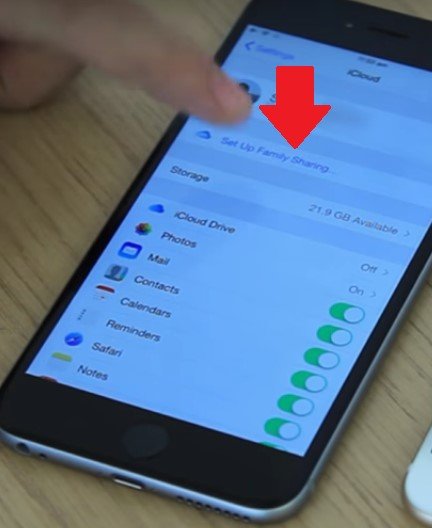
Klicken Sie als Organisator des Familienfreigabekontos auf die Registerkarte Weiter, um fortzufahren. Sie werden zu einem anderen Fenster weitergeleitet, in dem Sie Aktienkäufe zulassen können. Klicken Sie im nächsten Fenster auf Weiter. Dies sind nur Bestätigungen, dass Sie Einkäufe, Standorte und andere Dinge teilen.
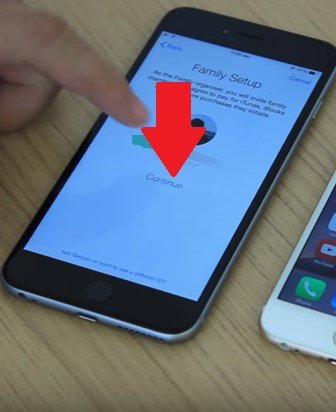
Nachdem Sie bestätigt haben, was Sie für die Familienfreigabe freigeben möchten, können Sie Apple Music nun eine Familie hinzufügen. Es gibt zwei Möglichkeiten, dies zu tun. Sie können entweder die Person, die Sie zu Apple Music hinzufügen, ein Kennwort hinzufügen lassen oder eine Einladung senden. Diese beiden Optionen werden auf dem Bildschirm Familienmitglied hinzufügen angezeigt. Klicken Sie auf das gewünschte.
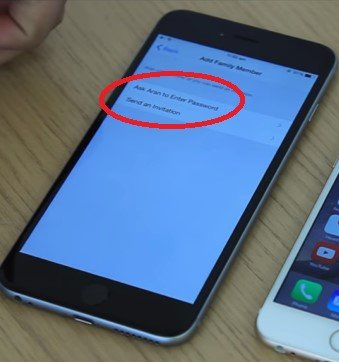
Wenn Sie eine Einladung gesendet haben, können Sie diese annehmen, indem Sie zu iCloud zurückkehren. Dort sehen Sie Einladungen. Klicken Sie darauf, um zur nächsten Seite zu gelangen, auf der Sie auf die Schaltfläche Akzeptieren klicken können. Wenn Sie ein weiteres Familienmitglied hinzufügen möchten, klicken Sie einfach auf Familienmitglied hinzufügen.
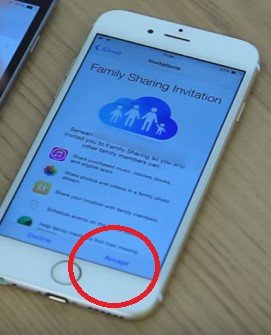
Wenn Sie ein Elternteil sind und alle Einkäufe unter dem Konto anzeigen möchten, aktivieren Sie die Option Eltern / Erziehungsberechtigter. Sie können dies tun, indem Sie auf Ihr Profil Ihrer Kinder klicken. Dort finden Sie die Schaltfläche Eltern / Erziehungsberechtigte, die Sie aktivieren können. Gehen Sie zum App Store und tippen Sie auf Updates. Im unteren Teil des Bildschirms wird eine Schaltfläche "Kaufen" angezeigt. Tippen Sie auf diese Schaltfläche, um die Einkäufe aller Familienmitglieder anzuzeigen.
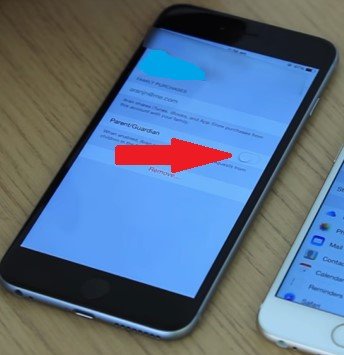
Die Familienfreigabe von Apple Music ist zweifellos praktischer. Die Frage ist, was ist, wenn Sie nicht ausgeben möchten? Oder möchten Sie sich einfach nur mit dem individuellen Plan zufrieden geben? Müssen Teilen und Sorgen aufhören? Natürlich nicht.
Das DumpMedia Apple Musikkonverter ist eine Alternative für Sie, wenn Sie die Family Sharing-Funktion von Apple Music nicht nutzen möchten. Es ist ein auch professionellDamit können Sie Musik und Hörbücher herunterladen, um sie mit mehr als nur sechs Personen zu teilen. Es Entfernt den DRM-Schutz. Die folgenden Schritte zeigen Ihnen, wie Sie die DumpMedia Apple Music Converter, um Musik mit Menschen zu teilen, die Ihnen am Herzen liegen.
Schritt 1. Downloaden und installieren Sie die DumpMedia Apple Musikkonverter.
Schritt 2. Fügen Sie hinzu, was Sie teilen möchten.
Schritt 3. Wählen Sie ein Dateiformat.
Schritt 4. Konvertieren, herunterladen und freigeben.
Lesen Sie weiter, um zu sehen, wie die DumpMedia Alternativ kann Apple Music Converter verwendet werden.

Ist Sie können die DumpMedia Apple Music Converter auf ihrer Website oder Sie können einfach darauf klicken Link um dorthin zu kommen. Wenn der DumpMedia Apple Music Converter wird auf Ihren Computer heruntergeladen, installiert und geöffnet.
Kostenlos herunterladen Kostenlos herunterladen
Wenn Sie die öffnen DumpMedia Apple Music Converter auf Ihrem Computer, sehen Sie alles, was Sie in Ihrer Wiedergabeliste haben, im linken Bereich des Bildschirms. Das bedeutet, dass Sie keine weiteren Dateien auf Ihrem Computer öffnen müssen. Alle Dateien, die Sie teilen möchten, finden Sie auf dem DumpMedia Apple Musikkonverter.
Klicken Sie einfach auf das, was Sie freigeben möchten, damit es auf dem Hauptbildschirm angezeigt wird. Wenn Sie beispielsweise auf Musik klicken möchten, klicken Sie einfach auf Musik, damit sie auf dem Hauptbildschirm angezeigt wird. Überprüfen Sie dann die Musik, die Sie teilen möchten, auf dem Hauptbildschirm.

Sie können ein Dateiformat unter der Ausgabeeinstellung auswählen. Bewegen Sie den Mauszeiger in diesen Bereich, um ein Dateiformat auszuwählen. Wenn Sie auf das Feld klicken, das dem Ausgabeformat entspricht, finden Sie eine Liste der Formate. Klicken Sie dann auf das Feld, das dem Ausgabepfad entspricht, um einen Speicherort für Ihre Datei festzulegen.

Klicken Sie auf die Schaltfläche Konvertieren, um den Download zu starten. Sobald der Download abgeschlossen ist, können Sie die Datei an dem Speicherort auschecken, an dem Sie sie gespeichert haben. Von dort aus können Sie die Datei einfach übertragen. Da das DRM vom . abgestreift wird DumpMedia Apple Music Converter ist es sehr einfach, die Datei zu übertragen und zu teilen.

Hier hast du es. Sie haben jetzt zwei Möglichkeiten. Sie können sich für die Familienfreigabe oder die DumpMedia Apple Musikkonverter. Was auch immer Sie zwischen den beiden wählen, Sie können weiterhin Dateien mit Ihren Familienmitgliedern teilen, die es wert sind, geteilt zu werden.
Wie teilen Sie Ihre Dateien? Teilen Sie einige Ihrer Tricks mit unseren Lesern.
